So verbergen Sie gelesene Nachrichten in WhatsApp
Veröffentlicht: 2020-03-08
Als einer der beliebtesten Messenger da draußen ist WhatsApp wahrscheinlich auf den meisten Smartphones auf der ganzen Welt zu finden. Es ist eine einfach zu bedienende App, mit der Sie Textnachrichten senden, Sprachnachrichten senden und andere Benutzer anrufen können. Sie denken wahrscheinlich, dass Sie so ziemlich alles über WhatsApp wissen.
Nun, Sie sind vielleicht ein Technikexperte, aber Sie kennen nicht alle Ecken und Winkel dieser beliebten App. Die folgenden Tipps und Tricks sind entscheidend, wenn Sie vorhaben, WhatsApp voll auszuschöpfen.
Gelesene Nachrichten ausblenden
Schnelle Links
- Gelesene Nachrichten ausblenden
- Zuletzt gesehen deaktivieren
- Lesezeichen für Nachrichten
- Pin-Chats
- Administratorrechte festlegen
- Verwenden Sie die Desktop-App
- Posten Sie Ihren Status
- Freisprechende Aufnahme
- Das WhatsApp-Erlebnis
Es gibt eine unausgesprochene Online-Etikette zum Thema SMS. Es schreibt vor, dass Sie niemanden auf „Lesen“ lassen sollten. Wir alle wissen davon und tun unser Bestes, um das Lesen dieser Nachrichten zu vermeiden. Manchmal öffnen Sie im Minenfeld der Benachrichtigungen die betreffende Nachricht und wissen, was Sie getan haben. Jetzt müssen Sie es lesen und beantworten, auch wenn es nicht der ideale Moment dafür war.
Ja, Leute zu ignorieren ist unhöflich, aber vielleicht möchten Sie sich das Lesen der Nachricht für später aufheben. Angenommen, jemand stellt Ihnen eine komplizierte Frage. Sie können darauf antworten, aber Sie wollen es jetzt nicht tun. Nun, glücklicherweise erlaubt Ihnen WhatsApp, das zu deaktivieren, was sie „Lesebestätigungen“ nennen.
Diese Einstellung befindet sich im Abschnitt Datenschutz in den WhatsApp-Einstellungen.

Zuletzt gesehen deaktivieren
Das Deaktivieren der Option „Lesebestätigungen“ auf WhatsApp ist ein praktisches Tool. Personen, die nach Erhalt der Nachricht feststellen können, dass Sie online waren, werden jedoch immer noch denken, dass Sie sie geghostet haben. Und ja, WhatsApp bietet den Abschnitt „Zuletzt gesehen“ unter dem Chatnamen an.
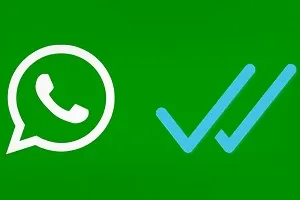
Glücklicherweise ist WhatsApp, wie Sie sehen können, eine der wenigen Chat-Apps, die Ihre Privatsphäre schätzen.
Sie können auswählen, wem Sie erlauben, zu sehen, wann Sie zuletzt auf WhatsApp online waren. Tun Sie dies auf dem Bildschirm mit den Datenschutzeinstellungen . Sie können zwischen „Jeder“, Ihren Kontakten und „Niemand“ wählen.
Lesezeichen für Nachrichten
Das mag jetzt etwas lächerlich und unnötig klingen, aber Sie können Nachrichten in WhatsApp mit einem Lesezeichen versehen. Mussten Sie jemals ein sehr langes Gespräch durchsuchen, um diese bestimmte Nachricht zu finden, von der Sie einfach wussten , dass Sie sie irgendwann brauchen würden? Dann ist diese Funktion perfekt für Sie.
Diese Option heißt „Stern“. Um eine Nachricht zu „markieren“, gehen Sie zu einem beliebigen Chat, drücken Sie lange auf eine Nachricht und wählen Sie „ Stern “ aus.
Die Nachricht wird in die Kategorie „Markierte Nachrichten“ verschoben, sodass Sie jederzeit darauf zugreifen können. Um unter iOS auf markierte Nachrichten zuzugreifen, gehen Sie zu Einstellungen und dann zu markierte Nachrichten . Wechseln Sie alternativ zu einem beliebigen Chat, tippen Sie auf den Chat-Namen und wählen Sie dann Markierte Nachrichten aus.
Gehen Sie auf Android-Geräten zu Weitere Optionen und wählen Sie Markierte Nachrichten aus.

Pin-Chats
Sie sind vielleicht jemand, der WhatsApp nicht häufig verwendet und nur mit ein paar Freunden kommuniziert, die diese App verwenden. Wenn dies der Fall ist, brauchen Sie sich um diese Funktion keine Gedanken zu machen.
Höchstwahrscheinlich sind Sie jedoch ein begeisterter WhatsApp-Benutzer und haben Probleme, mit der Anzahl der dort stattfindenden Gespräche fertig zu werden. Fügen Sie andere Chat-Apps hinzu, und es kann Ihnen Kopfschmerzen bereiten.
Während WhatsApp nichts gegen andere Chat-Apps tun kann, bietet es Ihnen an, Ihre wichtigsten Konversationen ganz oben auf die Liste zu setzen. Das erspart Ihnen unnötiges Scrollen und Suchen.
Das Anheften einer Konversation an den Anfang Ihres WhatsApp-Posteingangs ist sehr einfach. Wenn Sie ein iOS-Benutzer sind, wischen Sie in einem beliebigen Chat nach rechts und tippen Sie auf Pin . Android-Benutzer können dasselbe tun, indem sie lange auf eine Konversation in der Liste drücken.
Administratorrechte festlegen
Sicher, WhatsApp ist wahrscheinlich keine App, die Sie ernsthaft nutzen, aber einige Regeln sind dennoch willkommen. Wenn Sie mit Ihren Freunden eine Gruppe erstellt haben, können sie verrückt werden und anfangen, Dinge umzubenennen, das Gruppenfoto zu ändern und so weiter. Je mehr Menschen in einer Gruppe sind, desto schlimmer.
Glücklicherweise bietet WhatsApp Ihnen die Möglichkeit, die Kontrolle über Ihre Gruppen zu übernehmen. Wenn Sie ein Administrator in einer Gruppe sind, können Sie diese so einstellen, dass nur Administratoren diese Änderungen vornehmen können. Gehen Sie dazu während eines Gesprächs zu Gruppeninfo und wählen Sie dann Gruppeneinstellungen . Wenn Sie der Administrator sind, können Sie hier die Einstellungen optimieren und andere Administratoren festlegen.
Verwenden Sie die Desktop-App
Manchmal kann es ermüdend werden, an Ihrem Telefon zu hängen. Manchmal musst du in einem Gespräch viel schreiben. Die meisten Menschen sind auf ihren Computertastaturen viel schneller als auf ihren tragbaren Geräten.
Glücklicherweise existiert eine WhatsApp-Desktop-App. Es ist ziemlich gut gebaut, sodass Sie Ihr Telefon beiseite legen und sich bei der Installation auf den Computerbildschirm konzentrieren können. Die App spiegelt ziemlich genau das wider, was die Telefon-App kann, was brillant ist.
Posten Sie Ihren Status
Ja, Status sind immer noch am beliebtesten auf Facebook. Twitter ist eine App, die Status in „Tweets“ verwandelt, die heutzutage sehr beliebt sind. Aber wussten Sie, dass Sie Ihren Status auf WhatsApp ändern können?
Status machen auf WhatsApp Sinn. Ihre Kontakte können sie sehen und entscheiden, ob es angebracht ist, Sie in einem bestimmten Moment anzustupsen.
Um Ihren WhatsApp-Status festzulegen, gehen Sie zu Einstellungen und tippen Sie auf Ihren Namen. Dann sehen Sie Ihre aktuell eingestellte Option im Abschnitt „Info“. Tipp Es an. Auf dem nächsten Bildschirm sehen Sie eine Liste mit vorgefertigten Status. Wählen Sie eine aus oder fügen Sie eine benutzerdefinierte hinzu, je nachdem, was Sie gerade tun.
Freisprechende Aufnahme
Wie die meisten anderen Apps bietet WhatsApp eine Sprachtextoption. Halten Sie einfach das Mikrofonsymbol gedrückt, um die Aufnahme zu starten, und lassen Sie sie los, um die Aufnahme zu beenden. Wenn Sie jedoch nach oben wischen, während Sie das Aufnahmesymbol gedrückt halten, gelangen Sie in den Sperrmodus. Jetzt können Sie die Taste loslassen und die App wird mit der Aufnahme fortfahren.
Das WhatsApp-Erlebnis
Verwenden Sie die oben genannten Tipps und Tricks, um diese fantastische Chat-App vollständig zu erleben. Sie haben vielleicht von einigen gewusst und gerade von anderen erfahren. Vielleicht waren die meisten davon neu für Sie. In jedem Fall ist Ihr WhatsApp-Wissen jetzt reicher.
Welchen dieser Tipps fanden Sie am nützlichsten? Hast du weitere Tipps zum Teilen? Fühlen Sie sich frei, den Kommentarbereich unten mit Gedanken, Vorschlägen und Fragen zu treffen, die Sie möglicherweise haben.
